Fügen Sie die Komponente „Geparkte Konversation“ zu einer Lightning-App hinzu
- Gespräch > E-Mail > Parken Erlaubnis
- Verwenden der Salesforce Lightning-Plattform
- Konfigurieren Lightning-Nachrichtenkanal in Salesforce.
Um die geparkten E-Mail-Interaktionen aufzulisten, können Administratoren die ParkedConversation als Lightning-Komponente zu einer Lightning-App in Salesforce hinzufügen. Die Agenten können die Liste der geparkten E-Mail-Interaktionen anzeigen, diese entparken und dann die Interaktionen fortsetzen.
In Salesforce können Sie die geparkte Konversation auf eine der folgenden Arten hinzufügen:
- Fügen Sie die geparkte Konversation als benutzerdefinierte Komponente zur Lightning-Seite hinzu und fügen Sie die Seite dann als App-Navigationselement zu Ihrer Lightning-App hinzu.
- Fügen Sie die geparkte Konversation als Dienstprogrammleiste zu einer Lightning-App hinzu.
Geparkte Konversation als benutzerdefinierte Komponente
- Aus Einrichtung in Salesforce, Suche nach App Builder im Feld „Schnellsuche“ und wählen Sie dann Lightning-Anwendungsgenerator .
- Klicken Neu .
- Wählen App-Seite und dann auf Nächste .
- Geben Sie Ihrer App-Seite eine Bezeichnung und klicken Sie dann auf Nächste .
- Wählen Sie eine Seitenvorlage aus und klicken Sie auf Erledigt .
- Ziehen Sie die GenesysCloudCustomComponent aus der Liste „Benutzerdefinierte Komponenten“ auf die Seite.
- Klicken Sie auf die Komponente und wählen Sie Geparkte Gespräche als Komponententyp.
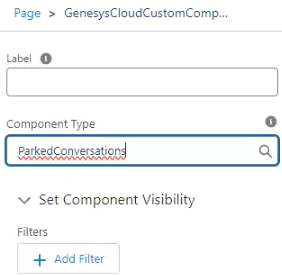
- Klicken Sie auf Speichern.
- Um die App-Seite für Benutzer verfügbar zu machen, klicken Sie auf Aktivierung .
- Aktualisieren Sie die Aktivierungseigenschaften und fügen Sie die Seite zu Ihren Lightning-Anwendungen hinzu.
- Klicken Aktivieren .
Weitere Informationen finden Sie unter Erstellen einer App-Homepage mit dem Lightning App Builder Und Aktivieren Sie Ihre Lightning-App-Seite in der Salesforce-Dokumentation.
Geparkte Konversation als Utility-Leiste
- Aus Einrichtung in Salesforce, Suche nach App Manager im Feld „Schnellsuche“ und wählen Sie dann App Manager .
- Bearbeiten Sie entweder eine bestehende Lightning-App, indem Sie auf Pfeil und Bearbeiten)klicken, oder erstellen Sie eine Lightning-App, indem Sie auf Neue Lightning-Appklicken
- Klicken Sie unter App Settingauf Utility Items
- Klicken Sie auf Utility Item hinzufügen.
- Wählen GenesysCloudCustomComponent aus der Liste.
- Geben Sie in den Komponenteneigenschaften den Beschriftungsnamen ein und wählen Sie GeparktesGespräch als Komponententyp.
- Behalten Sie die Standardeinstellungen bei und klicken Sie auf Speichern .
Weitere Informationen finden Sie unter Add a Utility Bar to Lightning Apps in der Salesforce-Dokumentation
Weitere Informationen zur Integration finden Sie unter Über Genesys Cloud für Salesforce .

